
В первой части серии мы разобрали, что такое первичные и вторичные космические лучи, рассмотрели способ, которым будем их регистрировать и познакомились с проектом CosmicWatch.
В предыдущей статье мы вкратце разобрали принцип работы детектора, после чего скомпоновали и протестировали основную плату.
Эта же часть освещает сборку Si-ФЭУ и настройку подключенного Raspberry Pi, на котором будет работать ПО CosmicWatch.
Сборка узла фотоприемника

На фото выше вы видите основные компоненты. Слева лежит сцинтиллятор, посередине Si-ФЭУ в защитном конверте, а справа плата детектора.

Для начала нужно просверлить сцинтиллятор, чтобы его можно было прикрепить к плате. Инструкция предполагает использование саморезов стандарта США, но мы решили взять крепления М2 и отдельно нарезать под них резьбу, для чего предварительно просверлили отверстия диаметром 1.6мм.
Инструкция также предупреждает, что делать это нужно на очень низкой скорости вращения сверла, используя так называемую «клюющую подачу». Соблюдение данной рекомендации очень важно, и рекомендуется за раз углубляться на более, чем на 1-2 мм. На фото выше видно, как на сверло «напаялся» пластик из-за того, что мы слегка перестарались. Плохо то, что это в свою очередь приводит к чрезмерному рассверливанию отверстия.
В процессе также будет нелишним смахивать извлекаемую сверлом стружку при каждой его выемке, чтобы снизить вероятность наплавления при очередном погружении. Для этого подойдет простая кисточка, которой также можно обтряхивать само сверло.

После мы нарезали резьбу М2 (275-9136)

Обратите внимание, что также нужно просверлить шесть отверстий размером 2мм в плате детектора и два в основной, где для скрепления позже будут использованы шестигранные проставки.

Далее мы убедились, что сцинтиллятор и печатная плата подходят друг другу. Для их скрепления используются винты М2 8мм (914-1762).

После этого мы перешли к сборке платы, начав с припаивания резисторов и конденсаторов. Однако было бы разумнее сначала установить Si-ФЭУ, а потом уже их, но об этом чуть позже.

В спецификации Si-ФЭУ показано, как определить контакт 1, чтобы правильно расположить устройство. И все же невооруженным взглядом это сделать очень сложно, так что рекомендуется использовать какой-нибудь увеличительный прибор. Мы воспользовались микроскопом.

Здесь мы сначала нанесли на две контактные площадки немного припоя, после чего разместили сверху Si-ФЭУ и прогрели промышленным феном. Однако лучше было бы сперва нанести на каждую площадку немного паяльной пасты и уже потом применить нагревательную плитку и/или фен.
Очевидно, что сначала стоит сделать именно это, а уже потом паять резисторы и конденсаторы на другой стороне. Как бы то ни было, все сработало и так.
В инструкции на плате видна большая серебристая плоскость и дано примечание, что она помогает отражать свет от сцинтиллятора. Предположительно, на той плате нанесено покрытие HASL, а поскольку на нашей было ENIG, то есть более матовое, мы решили повысить ее отражающую способность за счет нанесения припоя.

Затем мы обернули сцинтиллятор в фольгу. С вырезанием пришлось немного повозиться.

После этого нужно было еще раз его завернуть, но уже во что-то черное для блокирования внешнего освещения. Мы решили, что для этой цели вполне сгодится высококачественная изолента и выбрали 3М Scotch 88 (909-4521). Ввиду своей высокой пластичности и хорошей клейкости она отлично оборачивалась и фиксировалась.

Для крепления узла детектора к основной плате использовались 10мм шестигранные проставки папа-мама (184-2591) и винты М2 6мм (914-1753). Попутно на Si-ФЭУ был нанесен оптический связующий гель.

После детектор был еще раз обернут изолентой.
Завершение сборки

На фото выше узел детектора прикреплен к основной плате. Проставки, вероятно, немного коротковаты, но их можно приподнять шайбами, благо длины винтов хватает. Обратите внимание, что контакты гребенки ISP на Arduino Nano пришлось отрезать, потому что, как мы ранее говорили, на используемой нами фирменной плате этот сегмент припаян с завода.

Передняя и задняя панели корпуса были вырезаны лазером из 3мм акриловой пластины с использованием в качестве ориентира чертежей для корпуса немного меньшего размера. Заметьте, что плата для MicroSD так и не была установлена, потому что нам не удалось найти вариант, подходящий под посадочное место. Тем не менее это не такая уж проблема, поскольку использовать детектор мы планируем в связи с компьютером и локальная запись не потребуется. Кроме того, невозможно одновременно использовать и экран OLED, и MicroSD, так что потеря вообще невелика.
Автономное тестирование
Здесь мы, наконец, видим подключенный CosmicWatch, а скорость отсчета даже немного выше ожидаемой. Как и следовало, мы перепроверили узел детектора на предмет попадания лишнего света, но в этом плане все выглядело надежно. К тому же, его работа вне корпуса не приводит к заметному отличию в измерениях, хотя этого следовало бы ожидать, если бы причина заключалась в попадании излишнего света.
Возможно, наблюдаемые показатели действительно верны и просто помимо излучения мюонов отражают «радиационный фон». В ишью на GitHub отмечается, что была зарегистирована частота по меньшей мере 2.5Гц, из которых всего около 0.4Гц относились к мюонам космических лучей.
Один из способов устранить фон – это собрать второй комплект CosmicWatch и соединить его с первым для их согласованной работы. При этом второй детектор будет регистрировать явление, только если первый также его зарегистрирует в окне 30мкс.
Наконец, в коде Arduino есть переменная
SIGNAL_THRESHOLD, которую можно увеличить. Это актуально делать в случае использования более крупного сцинтиллятора или материала с повышенной светоотдачей. Как бы то ни было, похоже, что здесь причина кроется именно в радиационном фоне. Настройка Raspberry Pi

Разработчики CosmicWatch предоставили код Python, позволяющий записывать данные напрямую через подключенный компьютер, копировать на этот ПК файлы данных с SD-карты и подключаться к серверу. Соответствующий скрипт можно запустить хоть на ноутбуке, хоть на настольном компьютере, но Raspberry Pi тоже вполне подходит на роль удобного хоста.
Для установки соответствующего ПО на Pi нужно выполнить:
$ sudo apt install git python-serial python-numpy python-tornado
$ git clone
$ cd CosmicWatch-Desktop-Muon-Detector-v2/Recording_Data
$ python import_data.py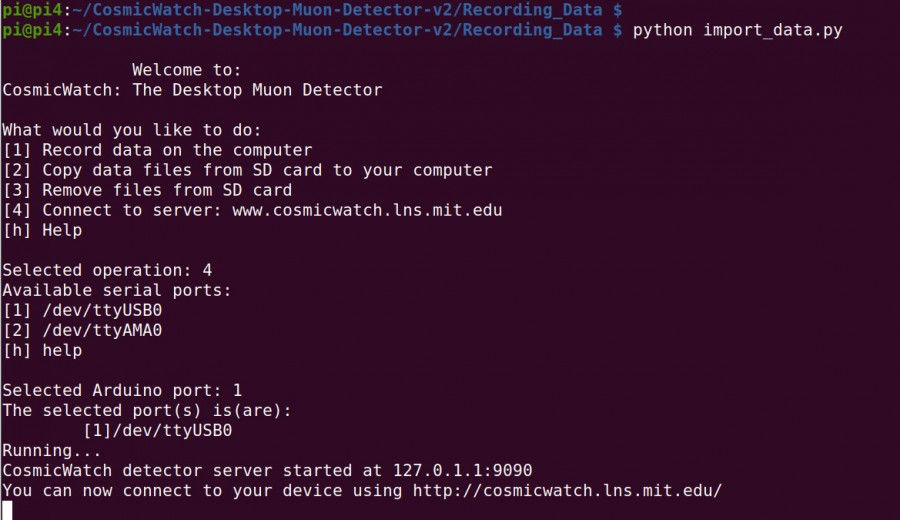
Далее будут предложены доступные опции, среди которых сначала нужно выбрать 4 для подключения к серверу, а потом 1 для выбора подходящего последовательного порта.
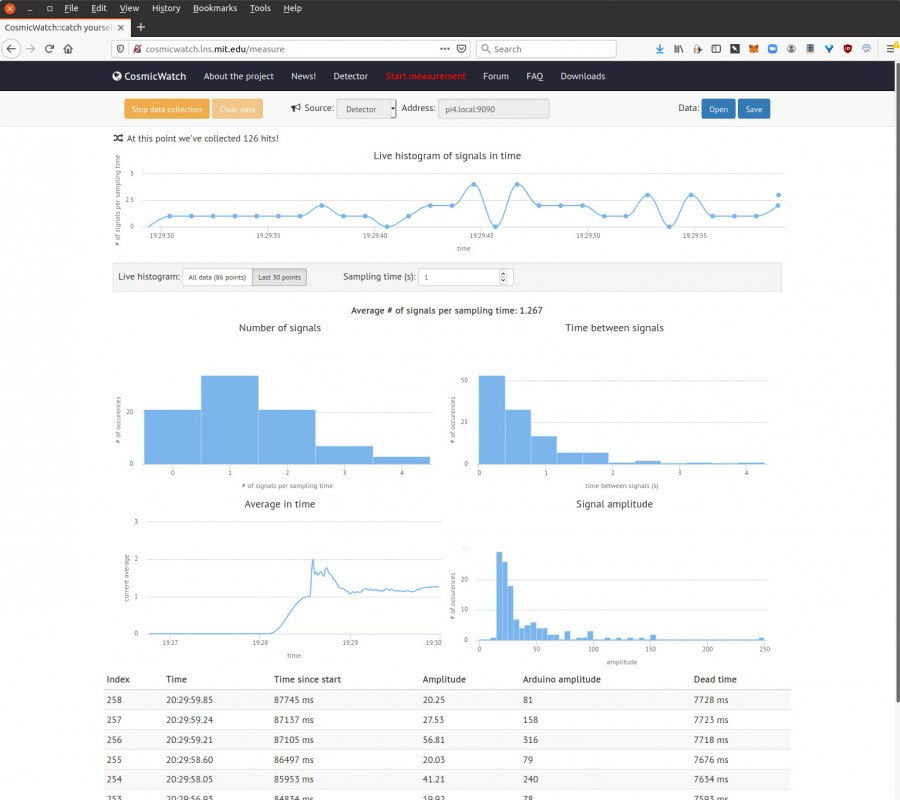
Если открывать URL сайта в браузере, сначала потребуется изменить содержимое адресной строки в верхней части страницы, указав там IP для Raspberry Pi, поскольку по умолчанию предполагается, что CosmicWatch подключен к тому же компьютеру, на котором запущен браузер. После этого уже можно нажимать кнопку запуска (Start measurement).
На этом этапе перед нами открывается живая информационная панель с большим количеством разных метрик.
Послесловие
Очень радует, что теперь у простых энтузиастов и даже школьников появилась возможность собрать подобное оборудование. Еще недавно подобная затея обошлась бы куда дороже, не говоря уже о покупке готового прибора. И конечно же, очень круто иметь небольшой самодельный настольный девайс, способный обнаруживать элементарные субатомные частицы.
Благодарим команду разработчиков CosmicWatch, в том числе за то, что сделали свой проект доступным для всех!




t76480
Ещё в первой части хотел написать что по этой инструкции собрать детектор невозможно. Но решил подождать - вдруг сюрприз будет. Но нет.... Мюонами здесь и не пахнет... Получилась хрень, измеряющая ионизирующее излучение. Такую можно было и на одном полевике собрать...
KbRadar
Пахнет, но слабенько. Эффективность регистрации у такого малого детектора низкая но всё же не ноль. Побаловаться можно.
nullc0de
Про что мною было озвучено в первой части. Что это просто дорогая игрушка, и практической ценности не имеет.
SergeyMax
А какая вообще может быть практическая ценность у детектора мюонов?
nullc0de
Как минимум примерная оценка их количества и построение статистики. Может человек пишет научную статью на тему влияния фазы луны на количество мюонов. Это шутка не стоит воспринимать всерьез. У всех свои цели могут быть по изучению их… )))
MechanicZelenyy
nullc0de
Впринципе да, но только собственный шум в темноте у сенсоров очень высокий. Плюс сама камера дорогая, и сенсоры тоже, для работы с сенсором понадобиться FPGA, если брать чисто сенсоры от камер. Схема значительно сложнее и дороже в реализации.
apoluekt
А что, мюоны — это не ионизирующее излучение?
Согласен, что в таком виде этот детектор считает в основном шумы усилителя и SiPM. Судя по размеру сцинтиллятора, даже при 100% эффективности скорость счета должна быть что-то около 0.1 Гц (типичный поток космики на уровне моря — 100 Гц на 1 м^2). Надо делать схему совпадения из двух сцинтилляторов, или хотя бы два SiPM цеплять на один блок, и измерять эффективность. Или хотя бы сравнить скорость счета со сцинтиллятором и без :).
MShevchenko
я вот подумал. А если последовательно поставить две полнокадровые камеры с закрытыми крышками без обьективов. И делать ими одновременно кадры на длиной выдержке. Не получится ли из этого неплохой детектор высокоэнергетических частиц? Без всяких сцинтилляторов?
Neuromantix
Как раз таки мюоны оно запросто будет ловить, поток мюонов где-то 1шт на кв.см в минуту. Площадь здесь, если прикинуть — около 64кв. см (8*8см), так что порядка 1гц с учетом частиц вторичных ливней и мягкой компоненты оно даст.